This content has been machine translated dynamically.
Dieser Inhalt ist eine maschinelle Übersetzung, die dynamisch erstellt wurde. (Haftungsausschluss)
Cet article a été traduit automatiquement de manière dynamique. (Clause de non responsabilité)
Este artículo lo ha traducido una máquina de forma dinámica. (Aviso legal)
此内容已经过机器动态翻译。 放弃
このコンテンツは動的に機械翻訳されています。免責事項
이 콘텐츠는 동적으로 기계 번역되었습니다. 책임 부인
Este texto foi traduzido automaticamente. (Aviso legal)
Questo contenuto è stato tradotto dinamicamente con traduzione automatica.(Esclusione di responsabilità))
This article has been machine translated.
Dieser Artikel wurde maschinell übersetzt. (Haftungsausschluss)
Ce article a été traduit automatiquement. (Clause de non responsabilité)
Este artículo ha sido traducido automáticamente. (Aviso legal)
この記事は機械翻訳されています.免責事項
이 기사는 기계 번역되었습니다.책임 부인
Este artigo foi traduzido automaticamente.(Aviso legal)
这篇文章已经过机器翻译.放弃
Questo articolo è stato tradotto automaticamente.(Esclusione di responsabilità))
Translation failed!
アプリケーション名別のルール
アプリケーション分類機能を使用すると、Citrix SD-WANアプライアンスは着信トラフィックを解析し、特定のアプリケーションまたはアプリケーションファミリに属するものとして分類できます。この分類により、アプリケーションルールを作成して適用することにより、個々のアプリケーションファミリまたはアプリケーションファミリの QoS を強化できます。
アプリケーション、アプリケーションファミリ、またはアプリケーションオブジェクトマッチタイプに基づいてトラフィックフローをフィルタリングし、アプリケーションルールを適用できます。アプリケーションルールは、インターネットプロトコル (IP) ルールに似ています。IP ルールの詳細については、 IP アドレスとポート番号によるルールを参照してください。
すべてのアプリケーションルールに対して、転送モードを指定できます。使用可能な送信モードを次に示します。
- Load Balance Path:フローのアプリケーショントラフィックは、複数のパスにまたがって分散されます。トラフィックは、そのパスが使用されるまで、最適パスを介して送信されます。残りのパケットは、次の最適パスを介して送信されます。
- 永続パス:アプリケーショントラフィックは、パスが使用できなくなるまで同じパス上に残ります。
- 重複パス: アプリケーショントラフィックは複数のパス間で重複するため、信頼性が向上します。
アプリケーションルールはクラスに関連付けられています。クラスの詳細については、「 クラスのカスタマイズ」を参照してください。
デフォルトでは、以下の5つの事前定義されたアプリケーションルールがCitrix ICAアプリケーションで使用できます。
| 規則 | クラス | 送信モード | 失われたパケットの再送信 | パケット集約を有効にする | パケット再シーケンシングの有効化 | リシーケンスの保持時間(ミリ秒) | レイトリシーケンスパケットの破棄 | ドロップ制限 (ミリ秒) | ドロップ深度 (バイト) | RED を有効にする | 無効限界 (ミリ秒) | 深度の無効化 (バイト) |
|---|---|---|---|---|---|---|---|---|---|---|---|---|
| HDX_Priority_0 | 0 (HDX_priority_tag_0) | 負荷分散パス | True | False | True | 250 | True | 350 | 30000 | True | 0 | 128000 |
| HDX_Priority_1 | 1 (HDX_priority_tag_1) | 負荷分散パス | True | False | True | 250 | True | 350 | 30000 | True | 0 | 128000 |
| HDX_Priority_2 | 2 (HDX_priority_tag_2) | 負荷分散パス | True | False | True | 250 | True | 350 | 30000 | True | 0 | 128000 |
| HDX_Priority_3 | 3 (HDX_priority_tag_3) | 負荷分散パス | True | False | True | 250 | True | 350 | 30000 | True | 0 | 128000 |
| HDX | 11 (interactive_high_class) | 負荷分散パス | True | False | True | 250 | True | 350 | 30000 | True | 0 | 128000 |
アプリケーションルールの適用方法
SD-WAN ネットワークでは、着信パケットが SD-WAN アプライアンスに到達すると、最初の少数のパケットが DPI 分類を受けません。この時点で、クラス、TCP 終端などの IP 規則属性がパケットに適用されます。DPI 分類後、Class、transmit モードなどのアプリケーションルールの属性は、IP ルールの属性を上書きします。
IPルールは、アプリケーションルールと比較して、属性のより多くの数を持っています。アプリケーションルールはいくつかの IP ルール属性だけを上書きし、残りの IP ルール属性はパケットで処理されたままになります。
たとえば、SMTP プロトコルを使用する Google Mail などのウェブメールアプリケーションのアプリケーションルールを指定したとします。SMTP プロトコルの IP ルールセットは、最初に DPI 分類の前に適用されます。パケットを解析し、Google Mailアプリケーションに属するものとして分類した後、Google Mailアプリケーション用に指定されたアプリケーションルールが適用されます。
アプリケーションルールの作成
アプリケーション・ルールを作成する手順は、次のとおりです。
-
SD-WAN 構成エディタで、 グローバル > バーチャルパスデフォルトセットにナビゲートして下さい。
-
「 デフォルトセットを追加」をクリックし、デフォルトセットの名前を入力して、「 追加」をクリックします。[ セクション ] フィールドで [ アプリケーション QoS ] を選択し、[ +] をクリックします。
注
また、[ 接続 ] > [仮想パス] > [アプリケーション QoS] または [ グローバル ] > [ 動的仮想パスのデフォルトセット] > [アプリケーション QoS ] の順に移動して、 アプリケーションルールを作成することもできます。
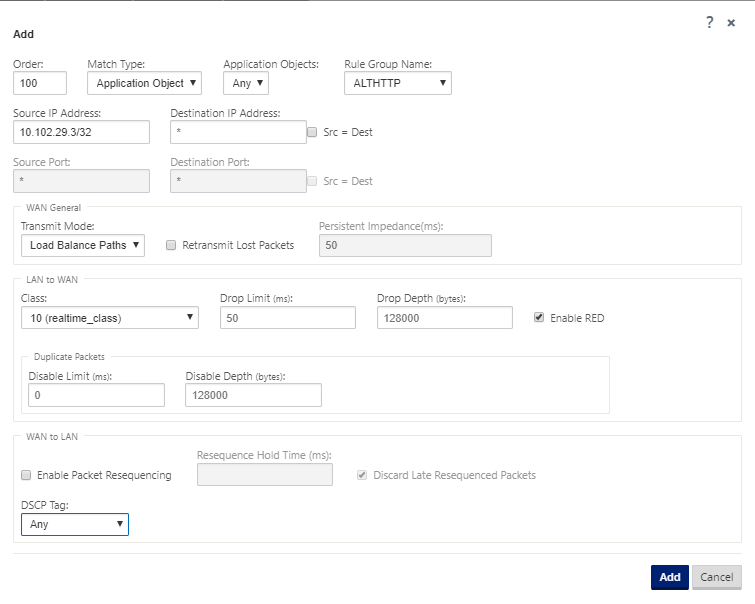
-
[ Order ] フィールドに、他のルールとの関連でルールが適用されるタイミングを定義する順序の値を入力します。
-
[ マッチタイプ (Match Type)] フィールドで、次のいずれかのマッチタイプを選択します。
- [Application ]:この一致タイプを選択した場合は、このフィルタの一致基準として使用するアプリケーションを指定します。
- [アプリケーションファミリ (Application Family)]:この一致タイプを選択した場合は、このフィルタの一致基準として使用するアプリケーションファミリを選択します。
- [アプリケーションオブジェクト (Application Object)]:この一致タイプを選択した場合は、このフィルタの一致基準として使用するアプリケーションオブジェクトを選択します。
アプリケーション、アプリケーションファミリ、およびアプリケーションオブジェクトの詳細については、 アプリケーションの分類を参照してください。
-
[ ルールグループ名(Rule Group Name )] フィールドで、ルールグループを選択します。同じルールグループを持つルールの統計情報はグループ化され、まとめて表示できます。
ルールグループを表示するには、[監視 ] > [ 統計] に移動し、[ 表示 ] フィールドで [ ルールグループ] を選択します。
カスタムルールグループを追加することもできます。詳細については、「 カスタムアプリケーションの追加と MOS の有効化」を参照してください。
-
アプリケーショントラフィックをフィルタリングするために、次のアプリケーションルールの一致基準を指定します。フィルタリングの後、ルール設定は、これらの基準に一致するサービスに適用されます。
- 送信元 IP アドレス:トラフィックと照合する送信元 IP アドレスおよびサブネットマスク。
- 宛先 IP アドレス:トラフィックと照合する宛先 IP アドレスとサブネットマスク。
- 送信元ポート:トラフィックと照合する送信元ポート番号またはポート範囲。
- 宛先ポート:トラフィックと照合する宛先ポート番号またはポート範囲。
注
送信元と宛先のインターネットプロトコルアドレスが同じ場合は、[ Src = Dest] を選択します。
-
次の一般的な WAN 設定を構成します。
-
[ Transmit Mode ] フィールドで、次のいずれかの送信モードを選択します。
-
Load Balance Path:フローのアプリケーショントラフィックは、複数のパスにまたがって分散されます。トラフィックは、そのパスが完全に使用されるまで、最適パスを介して送信されます。残りのパケットは、次の最適パスを介して送信されます。
-
永続パス:アプリケーショントラフィックは、パスが使用できなくなるまで同じパス上に残ります。
[ Persistent Impedance ] フィールドで、パスの待機時間が設定値より長くなるまで、トラフィックが同じパスに残る最小時間をミリ秒単位で指定します。
-
重複パス: アプリケーショントラフィックは複数のパス間で重複するため、信頼性が向上します。
-
-
このルールに一致するトラフィックを信頼できるサービス経由でリモートアプライアンスに送信し、 失われたパケットを再送信するには 、[失われたパケットの再送信(Retransmit Lost Packets)] をオンにします。
-
-
LANからWANへの設定を構成します。
-
クラス:このルールを関連付けるクラスを選択します。
ルールを適用する前にクラスをカスタマイズすることもできます。詳細については、「 クラスのカスタマイズ」を参照してください。
- [Drop Limit]:クラススケジューラで待機しているパケットがドロップされるまでの時間。バルククラスには適用されません。
- ドロップ深度: パケットがドロップされるまでのキューの深さのしきい値。
- ENABLE RED:ランダム早期検出(RED)は、輻輳が発生したときにパケットを廃棄することにより、クラスリソースの公平な共有を保証します。
- Disable Limit: 重複パケットが帯域幅を消費するのを防ぐために、重複を無効にする時間。
- Disable Depth:クラススケジューラのキューの深さ。この時点で、重複パケットは生成されません。
-
-
この規則に対して、次の WAN から LAN への動作を設定します。
- パケットの再シーケンシングを有効にする: 宛先でパケットを正しい順序でシーケンスします。
- Resequence Hold Time:パケットが再シーケンシングのために保持される時間間隔。この時間が経過すると、パケットは LAN に送信されます。
- 遅延再シーケンシングパケットの破棄:再シーケンスに必要なパケットが LAN に送信された後に到着した順序外のパケットを廃棄します。
-
[Apply] をクリックします。
アプリケーションルールがトラフィックフローに適用されているかどうかを確認するには、[ Monitoring ] > [ Flows] に移動します。
アプリのルールIDを書き留め、クラスタイプと送信モードがルール構成に従っているかどうかを確認します。

[Monitoring] > [ Statistics ] > [Application QoS] に移動して、各サイトでアップロード、ダウンロード、 またはドロップされたパケット数/バイト数などのアプリケーション QoSをモニタできます。
Num パラメータは、アプリルール ID を示します。フローから取得したアプリルール ID を確認します。
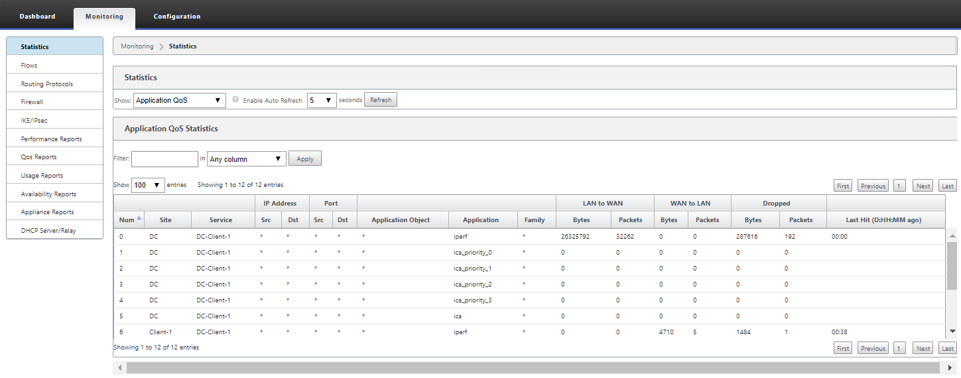
カスタムアプリケーションの作成
アプリケーション・オブジェクトを使用して、次の一致タイプに基づいてカスタム・アプリケーションを定義できます。
- IPプロトコル
- アプリケーション名
- アプリケーションファミリ
DPI 分類器は、着信パケットを分析し、指定された一致基準に基づいてアプリケーションとして分類します。これらの分類済みカスタムアプリケーションは、QoS、ファイアウォール、およびアプリケーションルーティングで使用できます。
ヒント
1 つ以上のマッチタイプを指定できます。
SD-WAN Center では、分類されたカスタムアプリケーションのレポートを表示できます。詳細については、「 アプリケーションレポート」を参照してください。
カスタム・アプリケーションを作成するには、次の手順に従います。
-
構成エディタで、[ グローバル ] > [アプリケーション] > [ **カスタムアプリケーション** ] に移動し、[ +] をクリックします。
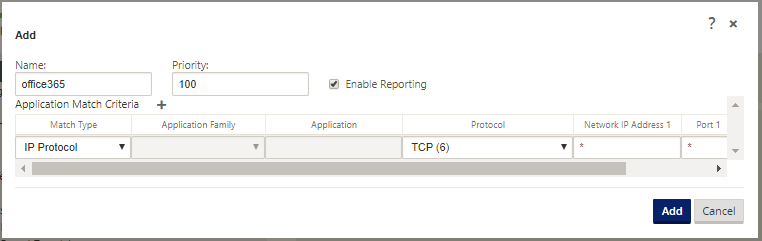
-
次のパラメーターを設定します。
- 名前: カスタムアプリケーションの名前
- レポートを有効にする: SD-WAN Center でカスタムアプリケーションレポートを表示できるようにします。詳細については、「 アプリケーションレポート」を参照してください。
- 優先度:カスタムアプリケーションの優先順位。着信パケットが 2 つ以上のカスタムアプリケーション定義と一致すると、最もプライオリティの高いカスタムアプリケーション定義が適用されます。
-
[ アプリケーションの一致基準 ] セクションの [+] をクリックします。
-
次のいずれかのマッチタイプを選択します。
- IP プロトコル:プロトコル、ネットワーク IP アドレス、ポート番号、および DSCP タグを指定します。
- アプリケーション:アプリケーション名、ネットワーク IP アドレス、ポート番号、および DSCP タグを指定します。
- アプリケーションファミリ:アプリケーションファミリを選択し、ネットワーク IP アドレス、ポート番号、および DSCP タグを指定します。
-
[ + ] をクリックして、アプリケーションの一致基準をさらに追加します。
-
[Apply] をクリックします。
共有
共有
This Preview product documentation is Cloud Software Group Confidential.
You agree to hold this documentation confidential pursuant to the terms of your Cloud Software Group Beta/Tech Preview Agreement.
The development, release and timing of any features or functionality described in the Preview documentation remains at our sole discretion and are subject to change without notice or consultation.
The documentation is for informational purposes only and is not a commitment, promise or legal obligation to deliver any material, code or functionality and should not be relied upon in making Cloud Software Group product purchase decisions.
If you do not agree, select I DO NOT AGREE to exit.